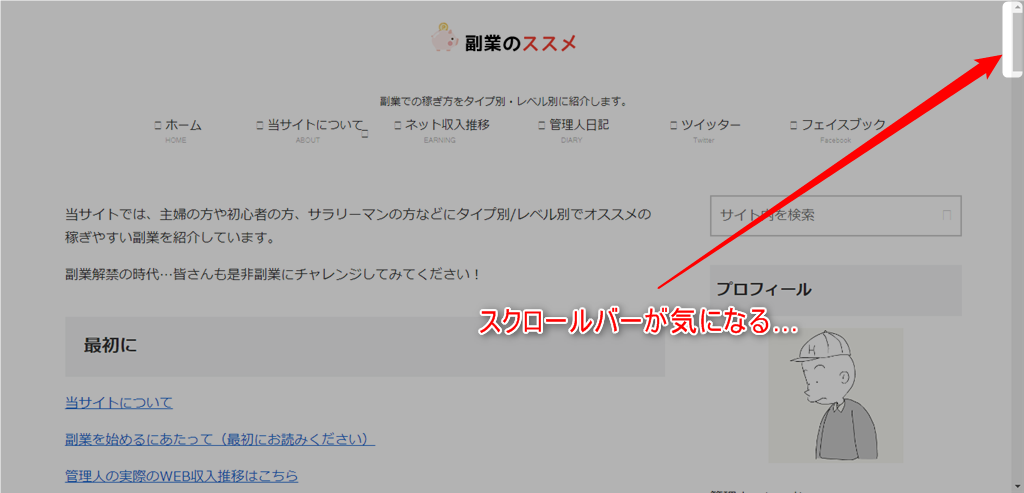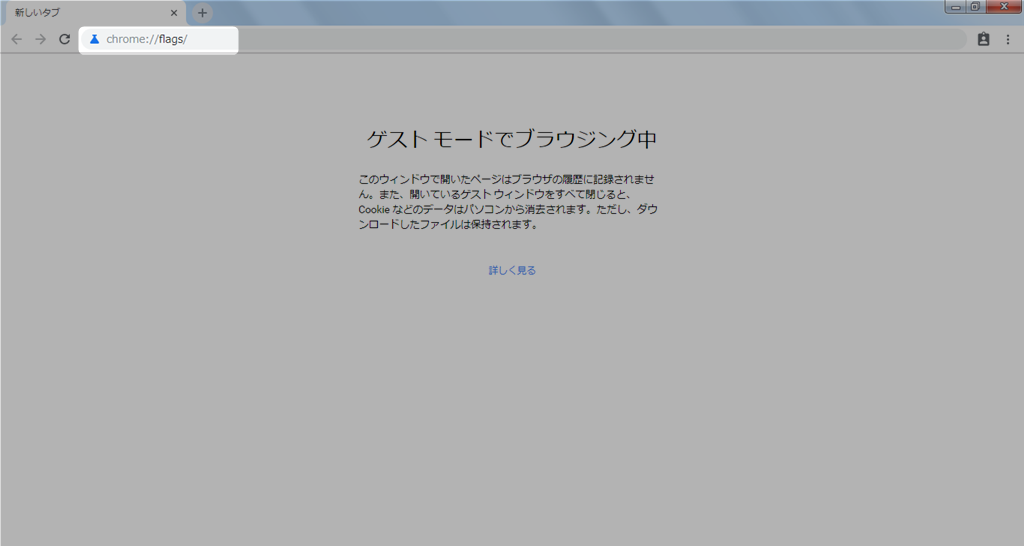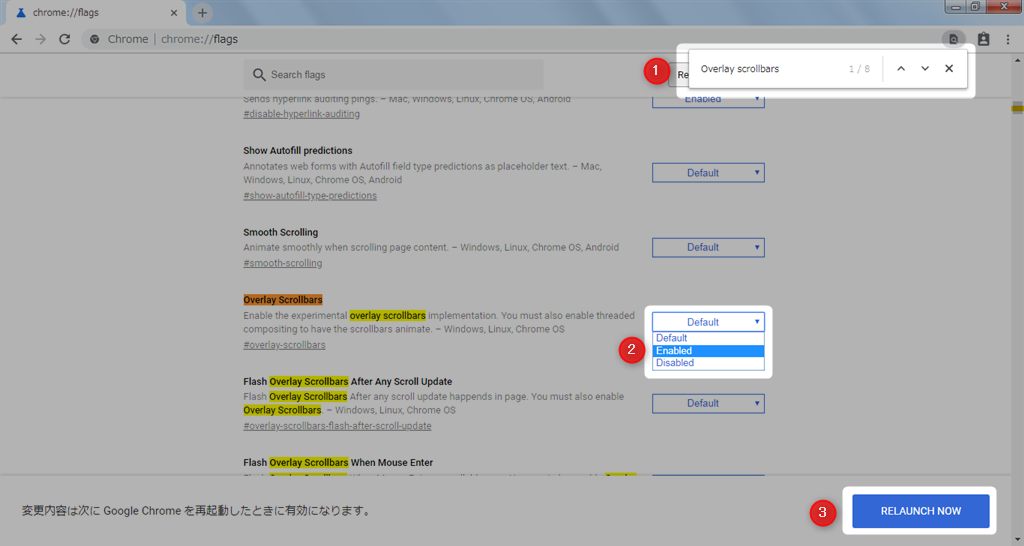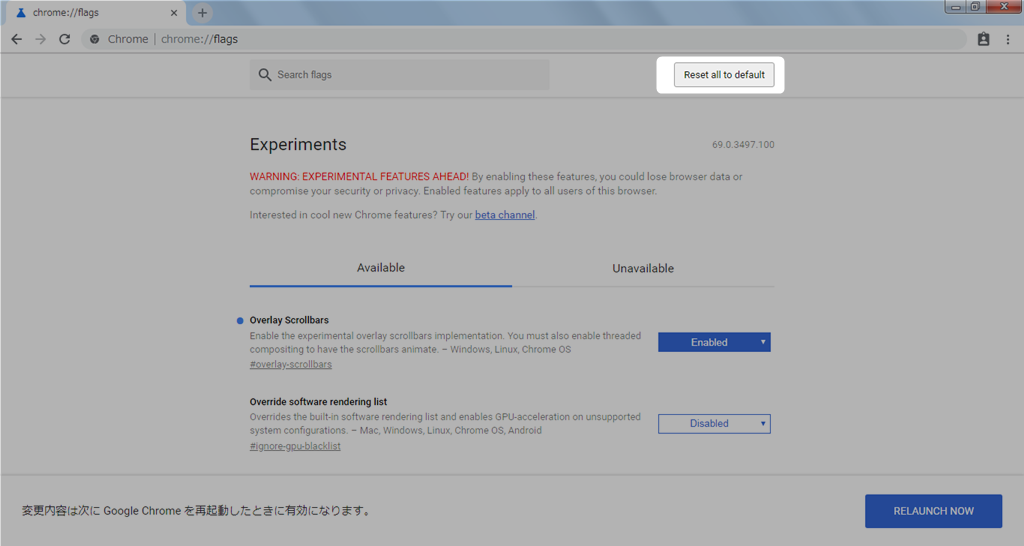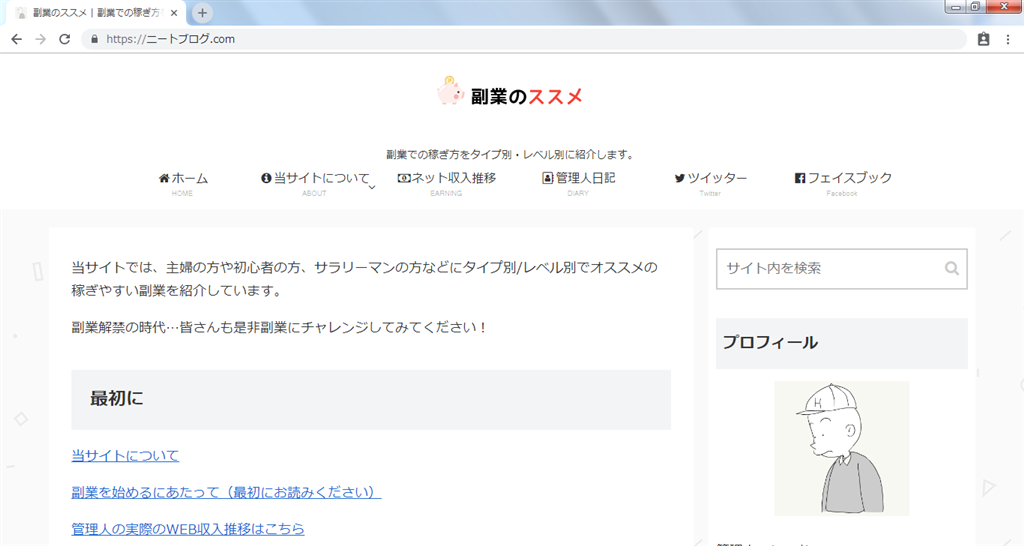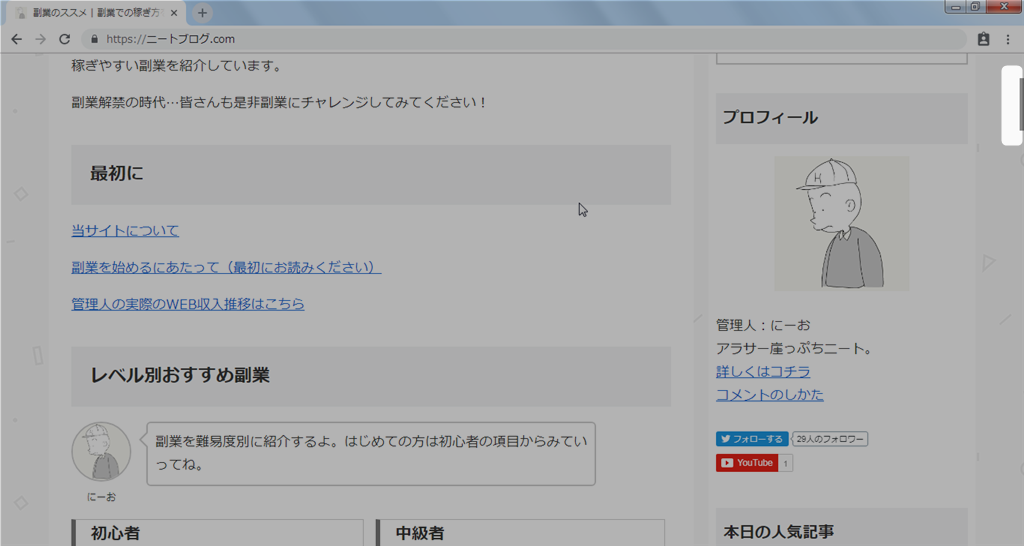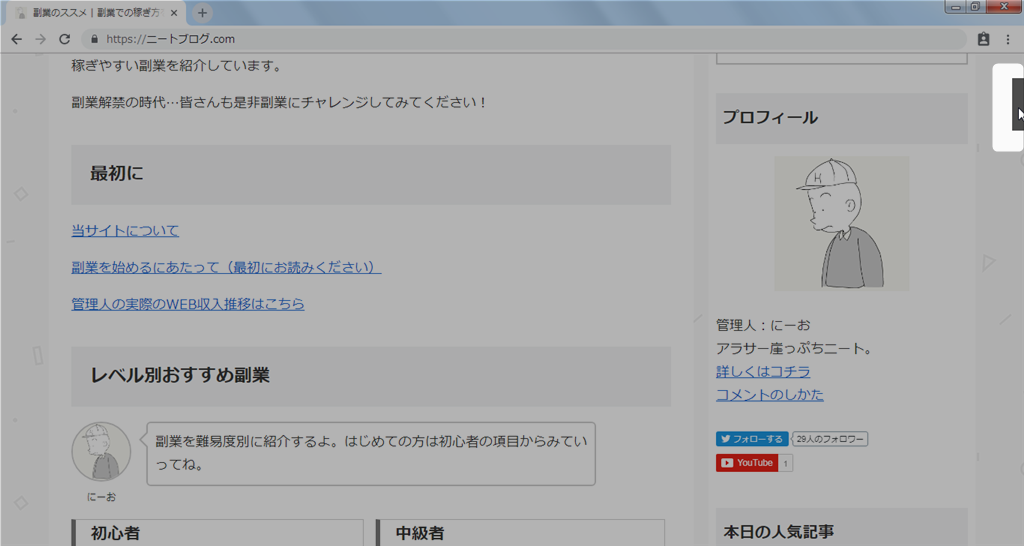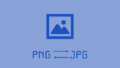ブログを書く際にスクリーンキャプチャを撮ることがよくあるのですが、その際にスクロールバーが邪魔になる場合があります。
これ結構気になるんですよね。
「chrome スクロールバー 非表示」などで検索をすると、拡張機能を利用して非表示にする方法がヒットします。
代表的なものに拡張機能「Minimal Scrollbar」が挙げられます。
しかしこの拡張機能はChromeのアップデートに伴い、上手く動作しないことが報告されています。
そこで今回は、拡張機能「Minimal Scrollbar」を使わずにChromeのスクロールバーを非表示にする方法を紹介します。
解説動画
設定方法
検索バーに「chrome://flags/」と入力する
Chromeの検索バーに「chrome://flags/」と入力すると、試験的な設定項目を変更できるflagsが設定できる画面に遷移します。
「Overlay scrollbars」を検索する
flags画面に移動した後、Ctrl + F で①「Overlay scrollbars」と検索します。
そして「Overlay scrollbars」項目を②「Default」から「Enabled」に変更します。
すると、クロームの再起動を促されるので③「RELAUNCH NOW」をクリックします。
再起動する
再起動したらスクロールバーが非表示になっています。
なお、設定を元に戻したい場合はflags画面で「Reset all to default」ボタンをクリックしてください。
動作確認
再起動後は、こんな感じになります。
右端にあったスクロールバーが消えていますね。
マウスホイールを動かすと通常よりも細いスクロールバーが出現します。
右端に細いバーが出現しました。これで現在どの位置にいるかの判別が付きます。
さらに、マウスをバーの上に持ってくると太くなります。
細かいところだけど気が利いてます!
まとめ
今回の機能は拡張機能「Minimal Scrollbar」と同等の機能をflagsから設定できるというお話でした。
現時点では試験的な機能となっていますが、ゆくゆくは標準項目として設定が可能になるかもしれません。